Содержание
- 1 Почему PUBG лагает и скачет FPS
- 2 Настройка графики в PUBG
- 3 Драйвер для PUBG nVidia
- 4 Настройки драйверов nVidia для PUBG
- 5 Параметры запуска PUBG
- 6 Параметры конфигурации ini файлов PUBG
- 7 Видео как повысить ФПС в PUBG
- 8 Настройки графики PUBG для лучшей видимости
- 9 Настройки графики как у стримеров
- 10 Видео настройки графики PUBG
- 11 Полезные ссылки
- 12 Графические настройки PUBG ( Display Settings )
- 13 Настройки управления в PUBG
- 14 Примеры настроек PRO игроков PUBG
В данной статье максимально подробно написаны все рабочие способы по оптимизации игры PUBG. Если ваше железо слишком слабое и не тянет игру, то прочитав данное руководство, вы сможете увеличить повысить FPS и убрать лаги.
Содержание
Нечем с самого простого, вам необходимо закрыть все программы, папки, видео и т.д. которое могли бы как-то нагрузить оперативную память и процессор. Отличите все ненужные программы в Диспетчере задач. Отключите на время антивирус, выключите его вообще, так как почти все антивирусы кушают очень много ОЗУ. После того, как вы отключите все ненужные программы, начинаем оптимизацию игры PUBG.
Почему PUBG лагает и скачет FPS
Так как PUBG находится еще в тестовом режиме, и не весь процесс работы игры налажен, у вас могут возникать проблемы с игрой, в частности в проседании фпс или лаги. Возможно у вас не хватает оперативной памяти или слабый пк. Ниже мы написали подробную инструкцию по оптимизации процессов игры.
Настройка графики в PUBG
Перед настройкой PUBG, мы должны узнать какой параметр отвечает за что. Проходим в раздел Настройки и выбираем вкладку Графика, в ней мы увидим:
- Качество – автоматическая настройка графики качества отображения;
- Масштаб экрана – контролирует разрешение экрана;
- Сглаживание — отвечает за эффект «зубчатости» и сглаживания неровностей картинки;
- Постобработка — действия по преобразовании рисунка трехмерной сцены после момента её обработки;
- Тени — качество отображения теней;
- Текстура — контролирует качество отображения рисунка текстур и прорисовывание объектов;
- Эффекты — контролирует качество эффектов от пуль, осколков, воды и тд;
- Листва — контролирует качество визуализации листах на деревьях, кустах;
- Дальность видимости — контролирует дальность прорисовывание предметов, расположенных в дали (объекты, деревья, игроки и т.д.);
- Размытие при движении — контролирует размытие изображения при резких движении камеры;
- Вертикальная синхронизация — если у вас при движении все дрыгается (размытие движения pubg), то вам необходимо включить данную функцию.
После того, как мы выяснили, какие параметры отвечает за что, мы можем составить список, какой из пунктов больше влияет на графику отображения в игре. И на основании этого произвести оптимальные настройки pubg.
Влияние параметров графики на FPS:
- Масштаб экрана — высокое
- Сглаживание — высокое
- Постобработка — высокое
- Тени — высокое
- Текстура — среднее
- Эффекты — высокое
- Листва — среднее
- Дальность видимости — среднее
- Размытие при движении — среднее
- Вертикальная синхронизация — низкое
Если у вас слабое железо, и у вас лагает игра, то предоставляем вам списки настроек графики.
Оптимальные настройки PUBG:
Рекомендуем выставить все параметры на очень низкие, за исключением масштаб экрана, дальность видимости и текстура. Зачем? Данные настройки графики для оптимальной прорисовки в игре, что позволит вам увидеть в дали, не только крупные предметы, но и игроков.
Есть еще один вариант оптимальных настроек игры:
Настройка PUBG для слабых пк:
Рекомендуем выставить параметры на очень низкие, за исключением масштаб экрана, дальность видимости. Зачем? Читайте пункт выше. Конечно же, вы можете поставить масштаба экрана и прорисовки, и на среднее качество.
Если у вас все так же продолжает лагать, значит нужно произвести уже внешние настройки.
Драйвер для PUBG nVidia
Так как PUBG находиться на этапе раннего доступа, то лучшего всего вам произвести обновления драйверов до последней версии. Так как производители видео карт постоянно обновляют драйвера, то возможно вышел драйвер более оптимизированный под игру.
Настройки драйверов nVidia для PUBG
Еще один способ которое может увеличить производительно, является настройка драйверов видеокарты. При этом, данная настройка будет работать только на выбранную вами игру, и возможно, увеличит вам FPS.
Ниже представлены два варианта настроек видео драйвера NVIDIA для PUBG.
Автоматическая оптимизация
Переходим в настройки видео драйвера – Панель управления NVIDIA
Вкладка: Регулировка настроек изображения с просмотром.
Выбрать: Пользовательские настройки с упором на: Производительность
Данные настройки видеокарты направлены на увеличение FPS, а не графики.
Ручная настройка
Переходим в настройки видео драйвера – Панель управления NVIDIA
Управление параметрами 3D — Программные настройки – Выбираем PUBG, если его нет, то нажимаем добавить и видим в списке TslGame.exe (для mail ru клиента)
Производим настройки, как указана на скриншотах:
Параметры запуска PUBG
Если вам не помогли настройки которое описаны выше, и все еще лагает PUBG и маленький FPS, то вам необходимо изменить параметры запуска игры. В них вы сможете более тонко настроить параметры для повышения фпс в pubg.
Так как игра есть на Stem и Mail центре, ниже мы укажи два способа для настройки.
В Stem:
- Нажмите на мышке правую кнопку в PUBG
- Выбрать пункт Свойства
- Установить параметры запуска
Mail центр:
- Зайдите в игровой центр
- Рядом с кнопкой играть, есть галочка – нажмите на нее
- Во всплывающем окне выберите – Настройка игры
- Перейти во вкладку — Запуск
Есть множество параметров, которое можно настроить при запуске, ниже мы дадим подробное описание каждому значению.
Подробное описание параметров:
Внимание! При выборе размера оперативной памяти, отталкивайтесь от объема вашей ОЗУ!
в -maxmem= необходимо поставить ваше количество оперативной памяти!
- 3072 (4GB)
- 6144 (6GB)
- 7168 (8GB)
- 11264 (12GB)
- 13000 (16GB)
Пример готового конфига: -malloc=system -USEALLAVAILABLECORES -nomansky -maxMem=7168 +mat_antialias 0
Параметры конфигурации ini файлов PUBG
Настройки файла ini являются более глубокими. Они могут привести к различным проблемам в игре, от вылета до не включения. Рекомендуется в крайних случаях и для опытных пользователей.
Скачать конфигурации ini файлов
GameUserSettings.ini
Файл расположен: GameUserSettings.ini в C:UsersusernameAppDataLocalTslGameSavedConfigWindowsNoEditor
Возможно у вас будет скрыт данных файл, в настройках поставьте галочку на показ скрытых файлов.
Далее открываем свойства и выбираем «Только чтение».
Engine.ini
Файл расположен: C:UsersusernameAppDataLocalTslGameSavedConfigWindowsNoEditor
Далее открываем свойства и выбираем «Только чтение».
Scalability.ini
Файл расположен: C:UsersusernameAppDataLocalTslGameSavedConfigWindowsNoEditor
Далее открываем свойства и выбираем «Только чтение».
Видео как повысить ФПС в PUBG
Вы можете посмотреть видео, как известные игроки в PUBG, настраивают игру чтобы повысить ФПС и уменьшить лаги. Возможно, что-то из их советов вам поможет.
В PlayerUnknown’s Battlegrounds (PUBG) очень сложно заметить других игроков. Особенно после других игр, в которых противники подсвечиваются, обводятся контуром или над ними висит огромная полоска уровня жизни. Предлагаем настроить графику PlayerUnknown’s Battlegrounds (PUBG) для лучшей видимости соперников.
Быстрое обнаружение противников играет очень важную роль, ведь кто первый увидит тот и выходит победителем из схватки и зачастую даже, без оказания сопротивления. Но игроки ведь не дураки и скрываются за складками местности, в траве, кустах или за другими объектами, что усложняет их обнаружение.
Настройки графики PUBG для лучшей видимости
Очевидно, настраивать графику PUBG следует, полагаясь на мощность компьютера. Если ваша «машина» позволяет без вреда для производительности установить на максимум параметры Anti-Aliasing и Screen Scale – ставьте не задумываясь.
Дальше стоит подробно разобрать все параметры графики непосредственно в самой игре:
- Качество — устанавливает стандартный набор параметров для низких, средних, высоких и других настроек игры.
- Масштаб экрана — отвечает за размер пикселя в игре. Чтобы установить размер 1к1, параметр должен быть на значении 100.
- Сглаживание — отвечает за «эффект лесенки» и мягкость картинки.
- Постобработка — отвечает за фокусировку и замыливание картинки на дальних дистанциях.
- Тени — устанавливают качество теней. Внимание! Полностью тени в игре отключить нельзя.
- Текстура — параметр отвечает за качество текстур и дальность прорисовки некоторых объектов.
- Эффекты — параметр отвечает за качество взрывов, огня, воды и других эффектов в игре.
- Листва — отвечает за плотность листвы на деревьях, кустах.
- Дальность видимости — отвечает за дальность прорисовки домов, игроков и других объектов.
- Размытие при движении — отвечает за размытие картинки при повороте камеры.
- Вертикальная синхронизация — параметр позволяет картинке не разрываться на мониторах с частотой 60гц и ниже.
Настройки графики как у стримеров
Вы должны понимать что вывести формулу общих настроек графики PlayerUnknown’s Battlegrounds (PUBG) как у стримеров не возможно. Но мы знаем два разных пути, которые выбирают стримеры настраивая графику:
- Первые рекомендуют выставлять все на очень низкие настройки, кроме дальности прорисовки и масштаба экрана. Это относиться к тем, кто нацелен на результат. Также посмотрите нашу статью «Соревновательный конфиг для PUBG».
- Вторые выбирают красивую картинку. Ведь на качественную графику смотреть приятнее. Можно использовать Reshade в PUBG или обойтись настройками в драйверах Nvidia.
Видео настройки графики PUBG
Полезные ссылки
Небольшое руководство для активных игроков в PUBG, которые хотят найти наилучший баланс в производительности игры и удобства управления. Взяв лучших профессиональных игроков PUBG и протестировав их настройки, мы разберем все: от чувствительности мыши до визуальных настроек в игре, которые помогут вам получить преимущество над другими игроками.
Графические настройки PUBG ( Display Settings )
Display Mode – Установите в полноэкранный режим. Это даст вам наибольшее количество кадров в секунду.
FPP Camera FOV – Эта настройка PUBG установлена на 90 по умолчанию. Увеличение FOV до 103 даст вам более широкое поле зрения в режиме от первого лица с небольшим влиянием на производительность. Вы будете иметь преимущество в том, что вам будет легче обнаруживать противников в периферийном зрении, поэтому определенно увеличьте FOV.
In-Game FPS Limit – Чем больше кадров, тем лучше, так что установите «неограниченное». ( unlimited )
Smoothed Framerate – Это другая версия V-Sync. Включение этого параметра приведет к задержке ввода, которую нужно избежать любой ценой. Выключите эту настройку.
Screen Scale – Этот параметр отобразит игру в более высоком разрешении, но в результате вы снизите частоту кадров. Мы рекомендуем сохранять это значение равным 100, чтобы оно соответствовало исходному разрешению вашего монитора и не стоило вам никаких потерянных кадров в секунду. Если вы играете с разрешением 1080p или 1440p, то эти разрешения должны выглядеть на 100 процентов.
Anti-Aliasing – Параметр «Сглаживание» предназначен для того, чтобы объекты в PUBG выглядели более плавными с меньшим эффектом «угловатости», что делает игру более привлекательной. Наша рекомендация для идеальных настроек PUBG – установить сглаживание на средний уровень. Объекты могут начать выглядеть размытыми, если сглаживание установлено выше среднего и может выглядеть немного неровным и непривлекательным, когда установлено ниже. Ставьте этот параметр ниже среднего, только когда вам необходимо еще больше сохранить кадры.
Post-Processing – Это касается прежде всего световых эффектов. Хотя игра визуально выглядит лучше, она также сильно влияет на частоту кадров. Установите для этого параметра значение Low (Низкий). Увеличение значения параметра «постобработки» также может затруднить обнаружение противников, когда они прячутся в темных местах.
Shadows – В прошлом тени от других игроков не отображались при значении Very Low и Low, однако в 2019 тени от игроков есть. Тени не только отнимают много вычислительной мощности и снижают частоту кадров, но затрудняют видимость в темных зданиях. Мы рекомендуем держать тени на очень низком уровне ( Very Low ). Это даст вам более высокий fps, в то же время позволяя вам видеть тени других игроков.
Textures – одна из самых полезных настроек в этом списке, потому что она влияет на обнаружение противников. С текстурами, настроенными на средние значение ( Medium ), игроки будут выглядеть более четкими и детализированными. Например вам будет легче распознать камуфлированный шлем среди текстур ландшафта. Мы рекомендуем установить средний уровень, так как это обеспечит хороший баланс видимости и производительности. Если у вас есть более мощный компьютер, не стесняйтесь увеличивать ее значение до высокой или даже ультра.
Effects – Это довольно бесполезная настройка, определяющая качество взрывов и дыма. Мы рекомендуем установить это значение на очень низкое ( Very Low ), что обеспечит стабильность ваших кадров.
Foliage – Установите это на очень низкий ( Very Low ). Все, что делает этот параметр на более высоких уровнях – это делает листву красивее и полнее, что обходится вам в fps и может затруднить обнаружение игроков, которые прячутся в траве.
View Distance – данный параметр влияет только на расстояние, на котором отображается объект в ландшафте и не влияет на отображение транспортных средств или игроков. Этот параметр оказывает довольно слабое влияние на вашу систему. Рекомендуемое значение для параметра «Low», но если вы имеете запас в fps, не стесняйтесь увеличить значение для получения преимущества в выборе позиций и обнаружении укрытий на дальних дистанциях.
V-Sync – синхронизация кадровой частоты в компьютерной игре с частотой вертикальной развёртки монитора. Включайте его только в том случае, если у вас разрыв экрана.
Motion Blur – Выключаем. Размытие в движении только ухудшает видимость и не дает никаких преимуществ.
Sharpen – Это заставляет все в игровом мире выглядеть острее. При включенной настройке нет заметных различий в FPS, так что в основном это личные предпочтения. Если вам нравится внешний вид игры с включенной резкостью, то обязательно включите ее.
Вот в общем как должны выглядеть ваши графические настройки в pubg.
Настройки управления в PUBG
Мышь DPI ( чувствительность ) для PUBG
Когда дело доходит до чувствительности мыши, то 82% профессионалов используют DPI (точек на дюйм) 800 или ниже. Эти плюсы примерно равномерно распределены между 400 DPI и 800 DPI. Причина этого заключается в том, что большинство профессиональных игроков PUBG имеют историю CS:GO и других подобных FPS-шутеров и уже развили свою мышечную память вокруг этих настроек DPI.
DPI, который вы выберете, в первую очередь будет зависеть от ваших личных предпочтений, но мы не рекомендуем понимать свой уровень уровень. Но помните о том, что нет никакого преимущества в использовании DPI при скорости свыше 1600.
Внутриигровая чувствительность PUBG
У нас есть средние настройки чувствительности при стрельбе и прицеливании, используемые профессиональными игроками PUBG. PUBG по умолчанию имеет на все эти значения 50. Следующие настройки хорошо используются, однако настройки чувствительности в игре будут зависеть от ваших личных предпочтений.
Большинство профессионалов снижают свою чувствительность при прицеливании. Более низкая чувствительность дает им немного больше точности при дальних дистанциях. Идея найти правильную чувствительность заключаться в том, чтобы найти баланс между осмотр окружения в зуме, в то же время сохраняя контроль во время стрельбы.
- Average Sensitivity: 43
Примеры настроек PRO игроков PUBG
ADOUZ1E
UBAH
‘>
BREAK
Используемые источники:
- https://playbattlegrounds.su/guids/optimizaciya-pubg-kak-povysit-fps-i-ubrat-lagi.html
- https://pubgg.ru/nastroyki-grafiki-pubg
- https://gamecaste.ru/pubg-best-settings-2019.html
 Как сделать разрешение 1728×1080 PUBG, как растянуть экран в пубг
Как сделать разрешение 1728×1080 PUBG, как растянуть экран в пубг Playerunknowns Battlegrounds: Можно ли играть на джойстике/геймпаде в PUBG Mobile и как его подключить?
Playerunknowns Battlegrounds: Можно ли играть на джойстике/геймпаде в PUBG Mobile и как его подключить? Playerunknowns Battlegrounds: Настройки графики PUBG как у Макатао, а еще мышь и DPI: что же на «Вэри лоу»?
Playerunknowns Battlegrounds: Настройки графики PUBG как у Макатао, а еще мышь и DPI: что же на «Вэри лоу»?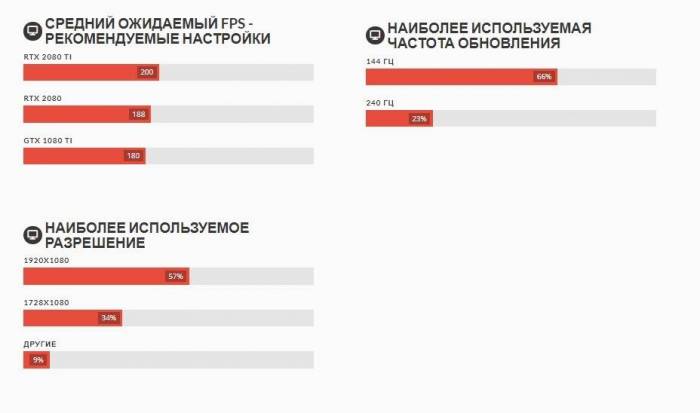













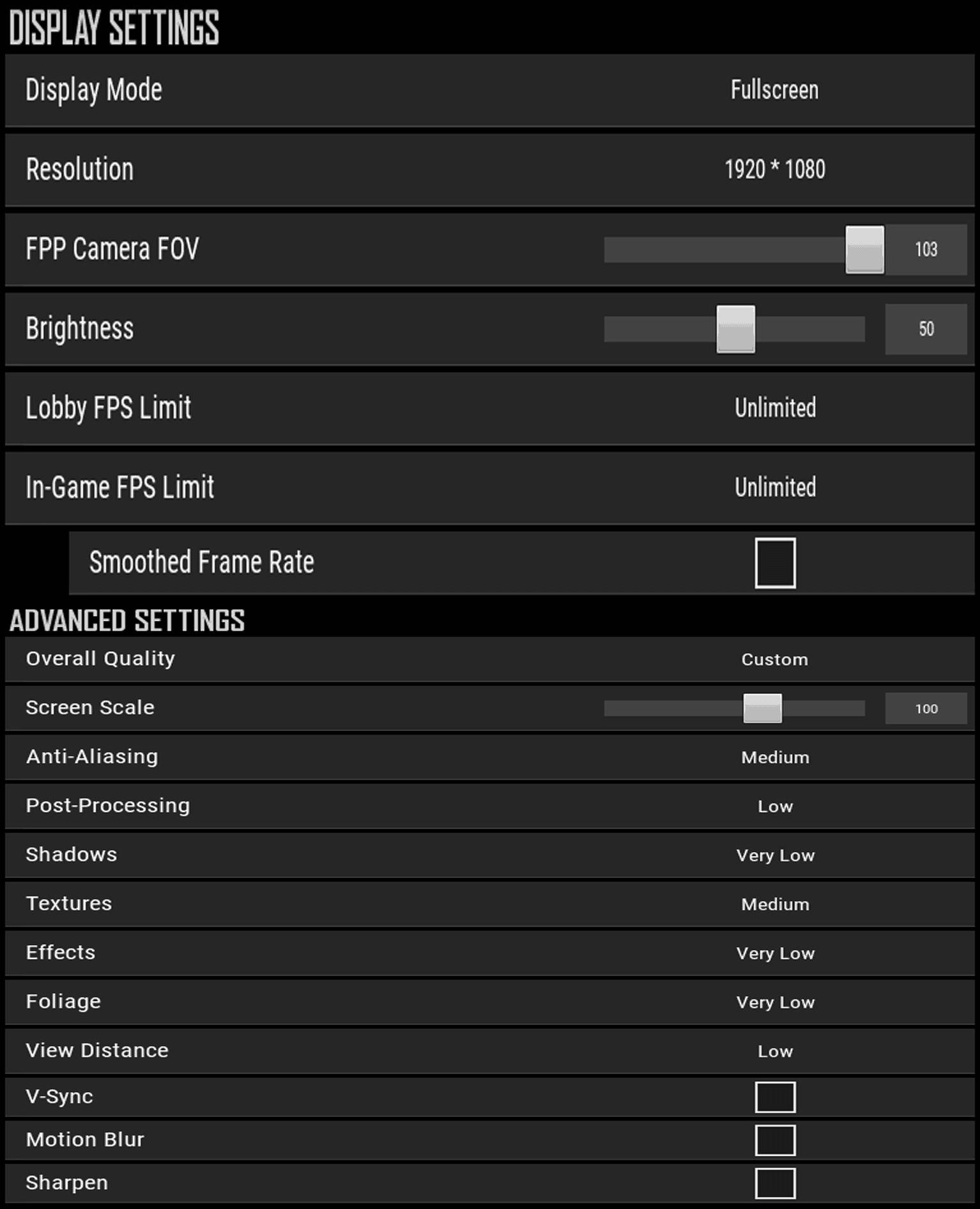
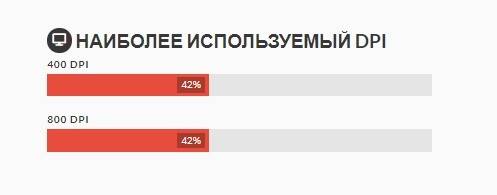

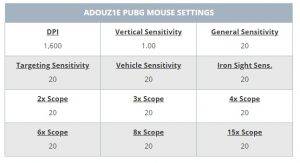
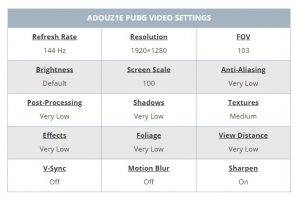
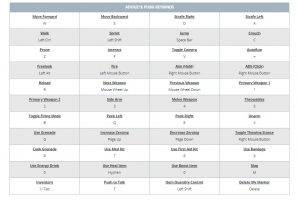

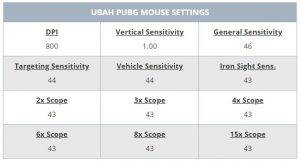
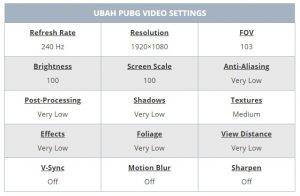
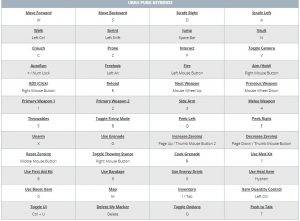

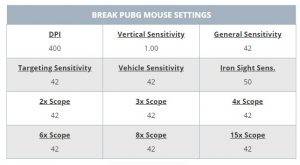
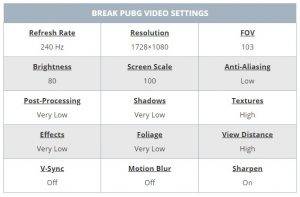
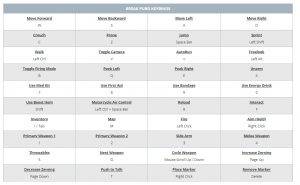

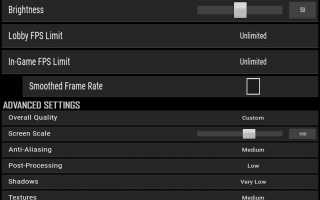

 Как повысить FPS в PUBG LITE
Как повысить FPS в PUBG LITE Повышаем FPS или как заставить танки летать
Повышаем FPS или как заставить танки летать ОБЗОР МЕХАНИЧЕСКОЙ ИГРОВОЙ КЛАВИАТУРЫ HYPERX ALLOY FPS
ОБЗОР МЕХАНИЧЕСКОЙ ИГРОВОЙ КЛАВИАТУРЫ HYPERX ALLOY FPS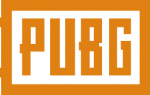 Настройки Shroud в PUBG
Настройки Shroud в PUBG